|
Cuentas
Atención: Si realiza exportación de asientos a Visual Conta, no debe ingresar ni modificar Cuentas desde esta ventana. Las mismas se gestionan desde Visual Conta y se importan al sistema siguiendo los pasos aquí descriptos: Importar Cuentas desde Visual Conta
Al pulsar este botón aparece la siguiente pantalla:
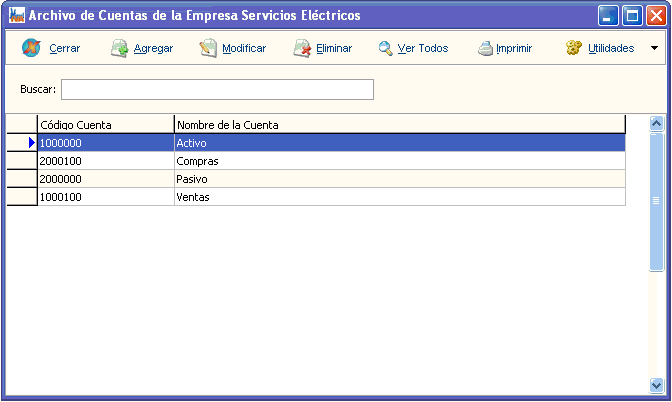
En el observamos las cuentas ingresadas al sistema, a su vez posee los siguientes Botones:
Agregar :
Al pulsar este botón agregamos nuevas Cuentas
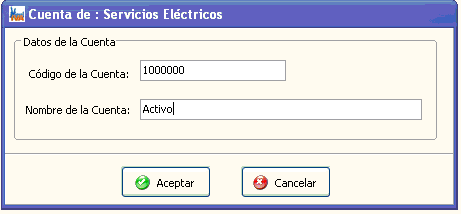
Modificar:
Al pulsar este botón modificamos la cuenta seleccionada
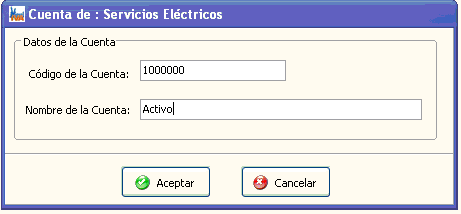
Eliminar:
Al pulsar este botón eliminamos la cuenta seleccionada
Ver Todos:
Al pulsar este botón vemos todas las cuentas cargadas si se ha utilizado algún filtro.
Imprimir:
Imprime las cuentas cargadas en el sistema de la empresa activa
Utilidades:
Al pulsar la flecha que se encuentra a la derecha de este botón, se despliega el siguiente menú
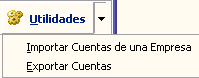
Importar Cuentas de una Empresa:
Al elegir esta opción se nos presenta la siguiente pantalla.
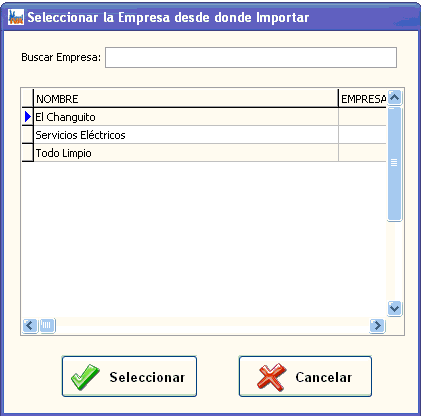
En la cual elegimos la empresa de donde importaremos las cuentas. Dando como resultado la confirmación de la importación
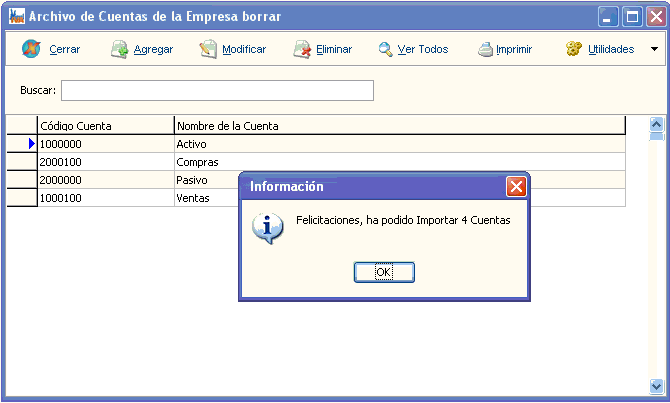
Exportar Cuentas:
Al elegir dicha opción se nos presenta la siguiente pantalla:
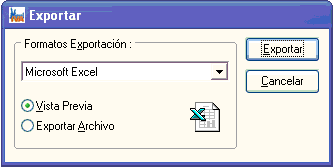
Que nos permite, exportar las cuentas con distintos formatos.
|